Smart youtube tv что это
Опубликовано: 24.04.2024
YouTube – один из наиболее посещаемых Интернет-сервисов. Видеоролики для развлечения и обучения, новостные каналы, игровые стримы, каналы видеоблогеров – доступ к ним легко получить на цифровом устройстве, в том числе смарт-телевизоре. Для этого нужно установить и активировать на телеприемнике специализированное приложение. Статья знакомит со способами загрузки и установки приложения на телевизор, рассказывает о возможных ошибках при инсталляции и методах их решения.

- Возможности YouTube на смарт-телевизорах
- Как установить YouTube на телевизор
- Как настроить ютуб на телевизоре
- Способ № 1
- Способ № 2
- Возможные ошибки при установке приложения и пути их решения
Возможности YouTube на смарт-телевизорах
Ютуб – крупнейший видеохостинг во всемирной сети. Сервис успешно конкурирует с телевидением по аудитории, объему передаваемой информации и предоставлению рекламных услуг. Пользовательская политика Интернет-сервиса предполагает получение полного доступа к возможностям при наличии зарегистрированной учетной записи пользователя. Поэтому, установив приложение Ютуб в смарт ТВ, необходимо входить в него под личным профилем.

В этом случае пользователь получает:
Как установить YouTube на телевизор
Установка YouTube в телевизор не вызывает проблем. Главное условие – TV приемник должен быть подключен к Интернету. Чтобы добавить приложение ютуб в смарт тв Samsung, необходимы следующие шаги:
- Через разделы меню зайти в Smart Hub устройства.
- Если ютьюб не установлен, открыть раздел Samsung Apps – магазин приложений Самсунг и выбрать раздел видео.


Похожий алгоритм применяется на моделях смарт-телевизоров других производителей.
Для активации сервиса Ютуб на Смарт ТВ-приемники LG скачивание производится со специализированного сервиса LG Content Store.

На Android-телевизоры с функцией Smart TV, youtube можно скачать как apk-файл с Google Play либо других русских Интернет-площадок.
Даже если на устройстве Smart YouTube TV установлен «из коробки», рекомендуется войти в магазин приложений и проверить наличие новой версии. Без регулярных обновлений некоторые функции видеосервиса могут не функционировать.
Как настроить ютуб на телевизоре

Существует несколько способов привязать имеющуюся учетную запись к приложению YouTube на смарт-ТВ. Все они просты и не требуют глубоких познаний в информационных технологиях. Необходим доступ к ютубу на компьютере. Настраивать доступ можно через смартфон или планшет, открыв страницу ютуб в браузере.
Последовательность действий описана на примере телевизора Samsung.
Способ № 1
- Запустить ютуб на телевизоре.
- Выбрать раздел приложения «Войти»

Появляется системная надпись с предложением перейти по ссылке youtube.com/activate и строка с кодом – последовательностью английских букв.




Способ № 2
- В приложении ютуб перейти в раздел «Настройки».
- Выбрать раздел «Подключение экрана к мобильному устройству».


На открывшейся странице в разделе «Новый телевизор» ввести в строку код, отобразившийся ранее в системном сообщении приложения.



Возможные ошибки при установке приложения и пути их решения
Иногда приложение ютуб не устанавливается на телевизор, а установленное – не показывает изображение. Вот список причин, вызывающих подобный сбой и способы их устранения:
- Сервис не поддерживается на моделях смарт-телевизоров, выпущенных ранее 2010-2012 годов. Решение – приобретение модели более поздних годов выпуска.
- Попытка установки приложения, предназначенного для мобильных гаджетов. Необходимо удалить загруженную программу, найти в магазине приложений файл загрузки для smart tv, загрузить и установить его.
- Критическая ошибка в прошивке телевизора. К сожалению, данная неисправность иногда встречается. Лечится обновлением операционной системы устройства, но часто ее приходится устанавливать заново. Данную процедуру рекомендуется проводить в сервисном центре – самостоятельные попытки могут привести к выходу телевизора из строя.
- Недостаточный объем памяти устройства для установки приложения. Случается, когда на телевизоре установлено много программ. После удаления нескольких ютуб установится без проблем.
- Сбой при попытке входа в профиль пользователя. Может свидетельствовать о взломе аккаунта. Сменить логин и пароль и еще раз синхронизировать устройства.
- Если пользователь – несовершеннолетний, возможен запрет на доступ к ресурсу из-за включенного родительского контроля. Решение – снять контроль.
- Действие вирусных и троянских программ. Проверить систему антивирусной программой, затем установить ютуб еще раз.
- Неисправности дистанционного пульта ТВ, мобильной клавиатуры в случае ее использования, мышки и т. д., делающие невозможным управление ТВ. Необходимо отремонтировать или заменить дефектный девайс.
- Отсутствие Интернет-соединение или его недостаточная скорость. Для решения проблемы необходимо обратиться к провайдеру.
Современные телевизоры сильно изменились и значительно отличаются от своих предшественников. Когда для старых телевизоров нужно было устанавливать антенны, и показывали они всего несколько каналов, современные устройства могут функционировать как планшеты и даже компьютеры, достаточно подключить их к интернету. Одним из самых популярных приложений остается как для смартфонов, для и телевизоров Smart YouTube TV.

YouTube на Смарт ТВ — какие возможности дает
YouTube TV полностью заменяет кабельное телевидение и при этом просмотр любимых каналов и фильмов становится доступен без платы за услуги. Просмотр видео возможен при подключении к интернету. На сегодняшний день Ютуб остается основным способом вещания прямых эфиров, основой которого стало интернет телевидение. Его можно подключать на iOS, на Android и на телевизор.
Смарт Ютуб дает возможность людям просматривать не только новости или фильмы, но и смотреть видео, снятые живыми людьми:
- обычными пользователями;
- блогерами.
Кроме того, здесь можно подписываться на понравившиеся каналы и оставлять комментарии.

Ютуб легко подключается одновременно к нескольким гаджетам:
- смартфону;
- планшету;
- компьютеру.
Как установить YouTube на Smart-телевизоры
Бывают случаи, когда Ютуб пропадает с экрана телевизора, в таком случае необходимо следовать следующим пунктам инструкции:
- в приложении Ютуб нужно нажать на кнопку «Войти»;
- на протяжении всего процесса восстановления видео-воспроизведения, всплывшее окно не закрывается;
- на доступном гаджете, таком как компьютер или смартфон открывается вкладка Youtube.com/activate;
- войдите на сайт;
- воспользуйтесь входом в учетную запись;
- на экране гаджета появится код активации, который и нужно вставить в открытое «окно» на телевизоре;
- если все делалось по инструкции, то останется только нажать кнопку «Разрешить» и смотреть любимые видео.
К сожалению и данная схема не всегда срабатывает эффективно. По этой причине нужно знать как правильно подключать Ютуб к разным маркам телевизора, имеющую функцию Смарт ТВ.

Samsung
Не так давно компания Ютуб перестала использовать Flash плеер. Именно эта функция позволяла просматривать видео на любом гаджете. По этой причине большинство телевизоров компании Samsung, поддерживающие Смарт ТВ, больше не могут транслировать канал. Многие зададут логичный к этому случаю вопрос: что делать?
В этом случае нужно попробовать другие варианты подключения любимого видео хостинга. Следует рассмотреть способ применения Fork Плеера для восстановления видео просмотров на Ютуб канале. Для этого совершают следующие действия:
- делается вход в Smart HUB;
- после этого нажимается красная кнопка, обозначенная буквой А и делается вход в учетную запись;
- с возникшем окне следует прописать логин Develop, а в качестве пароля использовать комбинацию цифр 123456;
- входим в запись;
- следующим шагом будет выбор настроек с помощью кнопки, обозначенной буквой D, или же можно воспользоваться клавишей Tools на пульте дистанционного управления;
- после этих действий всплывает окно для настройки IP адреса сервера;
- в него вводится комбинация из цифр 46.36.222.114;
- затем следует вернуться на один шаг назад и провести синхронизацию приложений данного пользователя;
- в конечном результате в меню появится Fork Player;
- открываем плеер и начинаем просмотр фильмов или видеоклипов.
Это на первый взгляд вся процедура кажется сложной, но это не так, если внимательно выполнять все пункты инструкции.
Заводские настройки Ютуб устанавливают многие производители телевизоров. В их число входит и LG. Но у них, как и у всякой техники могут произойти неполадки, что не позволяют открыть любимое приложение. Тогда нужно вновь настроить воспроизведение с помощью следующих рекомендаций:
- телевизор подключается к интернету и нажимается кнопка «Smart»;
- устройство переключается в данный режим;
- после этого нужно зайти в «LG Store», где и будет проходить установка;
- заходим в «магазин»;
- через поиск находим приложение Youtube;
- нажимаем на приложение и устанавливаем его на устройстве.
После выполнения всех перечисленных действий приложение вновь будет работать и радовать пользователя.
Philips
Для телевизора Рhilips восстановление Ютуб будет иметь совершенно другой характер. Отличие заключается в полном удалении приложения с устройства. После этого нужно заново скачать Ютуб на Смарт. Поэтому нужно строго выполнять все правила инструкции:
- телевизор подключается к сети;
- входим в главное меню;
- через функцию «My Аpps» находим приложение Ютуб;
- удаляем приложение с устройства;
- находим последнюю версию Youtube for Google TV и скачиваем на устройство;
- после этого производим обновление приложения;
- затем нужно сделать аппаратный сброс, после чего система отключается;
- телевизор отключается от электропитания на несколько минут.
Выполнив все манипуляции можно приступить к просмотру канала.
Для Android TV
Приложение Android Smart TV YouTube доступна через «Google Play Market» В отличие от версии для браузера эта программа намного лучше и работает быстрее. Единственное, что для этого требуется – это Андроид 5 и выше.
Настройка работы приложения
В любом Смарт ТВ имеются заводские настройки, благодаря которым подключение канала Ютуб очень простое. Процесс происходит следующим образом:
- телевизор подключается к интернет сети;
- затем нужно зайти в главное меню;
- после этого нужно нажать на кнопку «приложения»;
- в этом разделе и запускается канал Youtube.
Дальше можно выбрать интересующее вас видео или воспользоваться поиском. Проще всего войти в свою учетную запись и смотреть те видеоролики, на которые подписан пользователь.
Обновление
У всех телевизоров с функцией Смарт ТВ, выпущенных позже 2017 года, встроено авто обновление, благодаря чему все приложения не нужно качать с интернета. Они автоматически обновляются на устройстве. Но есть версии более устаревшие, на которых обновлять Ютуб придется вручную. Для этого нужно войти в Гугл Плей-маркет, найти приложение и нажать на кнопку «Обновить». После чего следует подождать несколько минут, пока обновление не закончится. После окончания процесса можно приступать к просмотру.
Возможные ошибки при установке программы
При подключении часто возникают ошибки, из-за которых приложение не работает. Самая распространенная из них – это плохое подключение к интернету. Еще одной распространенной ошибкой бывает использование инструкции, которая предназначена для устройства другого производителя. Если подобные ошибки уже совершены, следует немедленно обращаться к специалистам.
Умный телевизор – это мечта любого пользователя. Но для нормальной работы устройства рекомендуется выполнять все установленные производителем требования. А также устанавливать и подключать приложение Ютуб строго соблюдая все пункты инструкции.

- Как установить?
- Как зарегистрироваться?
- Как обновить?
- Возможные проблемы и их устранение
Телевизоры с поддержкой Smart оснащены широким функционалом. Технология Smart позволяет не только запускать различные приложения на экране телевизора. На таких моделях существуют множество интерфейсов для просмотра видео и фильмов. Одним из самых популярных видеохостингов является YouTube. В данной статье расскажем о том, как установить YouTube на телевизоре, как запустить и обновить, а также рассмотрим решение возможных неполадок в работе.


Как установить?
Телевизоры с функцией Smart оснащены своей операционной системой. Тип ОС зависит от бренда-производителя. К примеру, телевизоры Samsung работают на базе ОС Linux. Некоторые модели телевизоров имеют ОС Android. Но вне зависимости от вида операционной системы, на таких «умных» моделях YouTube уже входит в список предустановленных программ. Если же по какой-то причине программа отсутствует, то её можно скачать и установить.
Для этого необходимо в настройках сети телеприемника активировать интернет-соединение. Затем нужно зайти в фирменный магазин приложений и ввести в строке поиска название программы.
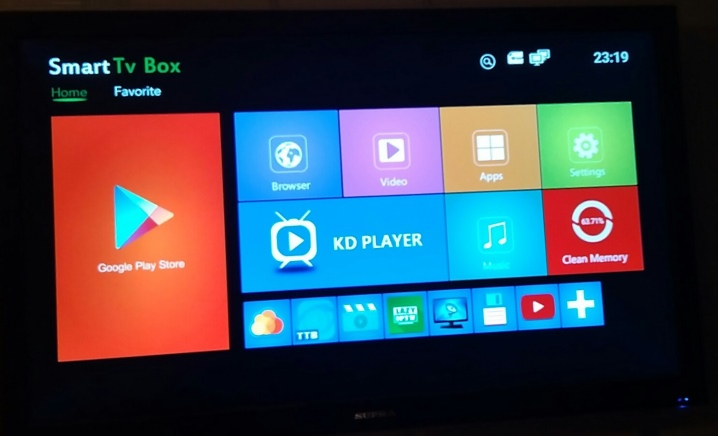
Существует и альтернативный вариант установки программы. Необходимо скачать на ПК виджет YouTube для операционной системы телевизора и распаковать архив в отдельную папку. Затем нужно перенести файл на флэшку и вставить в USB-разъем на задней панели ТВ-приемника. Телевизор должен быть выключен. После нужно включить телевизор и запустить Smart Hub. В списке программ появится YouTube.
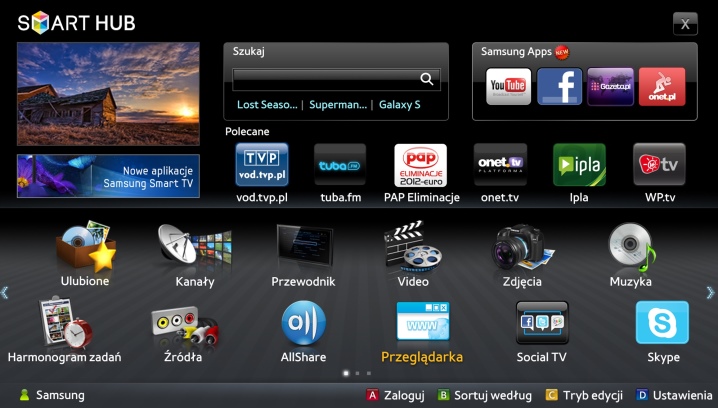
На более старых моделях без технологии Smart тоже возможно просматривать ролики на популярном видеохостинге. При наличии кабеля HDMI телевизор можно подключить к телефону или ПК. На большом экране будет отображаться всё, что происходит на экране мобильного устройства. Так, после сопряжения устройств необходимо открыть программу YouTube на мобильном устройстве и запустить любое видео. Картинка будет дублироваться на большом экране.

Есть и другие способы просмотра видео на YouTube:
- приобретение Smart-приставки на базе ОС Android;
- Apple TV;
- консоли XBOX/PlayStation;
- установка медиаплеера Google Chromecast.

Как зарегистрироваться?
Для того чтобы в полной мере смотреть YouTube на телевизоре, необходима активация.
Активация происходит посредством входа в аккаунт Google. Если аккаунта нет, необходимо пройти регистрацию.
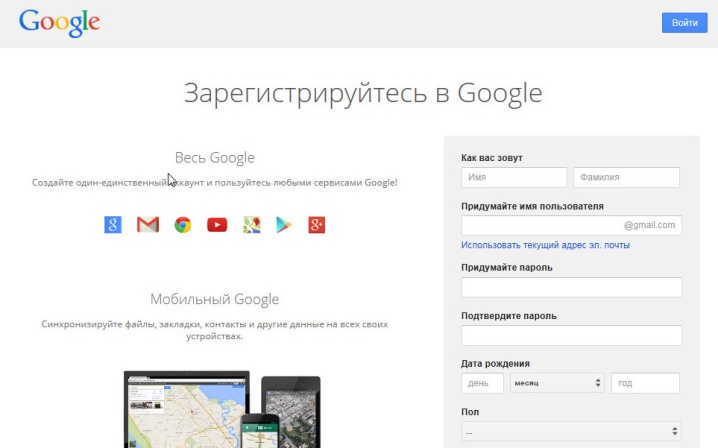
После того как аккаунт Google создан, к нему нужно привязать видеохостинг. Для этого необходимо выполнить следующие шаги.
- Запустить YouTube на телевизоре, при этом открыть окно «Войти». Не закрывать окно до завершения следующих этапов.
- На ПК или смартфоне нужно открыть страницу программы Youtube. com/activate.
- При запросе необходимо осуществить вход — ввести логин и пароль от аккаунта Google.
- Если всё выполнено правильно, то на телефон или компьютер придет специальный код активации.
- Код переносится в открытое окно на телевизоре.
- Необходимо нажать клавишу «Разрешить» и немного подождать.
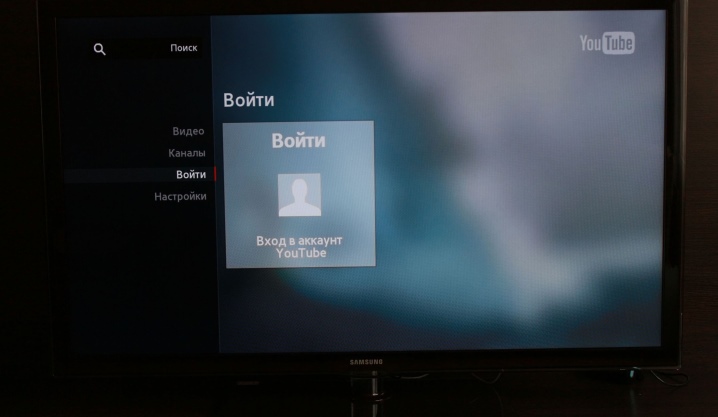
Порядок действий активации программы YouTube для Smart TV Android немного другой.
- На телевизорах с ОС Android сперва требуется удаление старой версии приложения.
- Сначала необходимо установить интернет-соединение на телеприемнике, открыть настройки и выбрать в меню раздел My Apps. В этом списке нужно найти приложение YouTube и удалить его. Для этого следует выбрать опцию «Удалить» и еще раз нажать «ОК». Приложение удалено.
- Далее надо зайти в магазин приложений Google Play и в строке поиска ввести YouTube. В списке предоставленных программ необходимо найти YouTube for Google TV и нажать скачать. Начнется скачивание и установка. В разделе My Apps можно увидеть, как иконка программы обновилась.
- Далее нужно перезагрузить телевизор: закрыть работу с системой Smart и выключить телеприёмник из сети. После пары минут ожидания телевизор можно включать. Обновленная программа YouTube потребует активации. Для входа в аккаунт нужно выполнить точно такие же действия, какие были описаны выше.
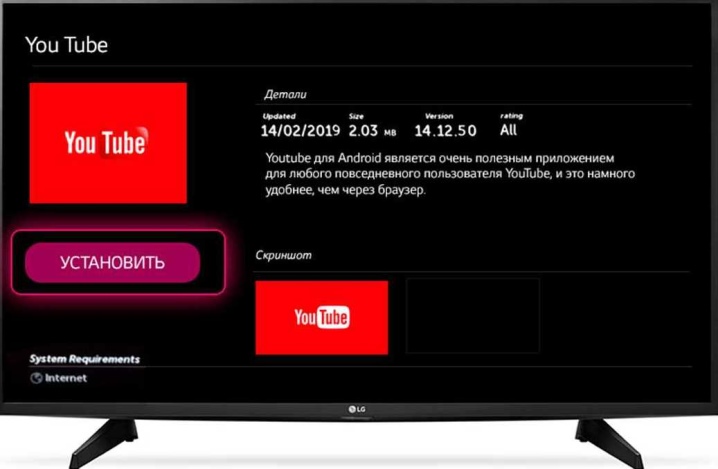
Как обновить?
Обновление YouTube выполняется автоматически на всех моделях с функцией Smart TV. Но если этого не произошло, то можно обновить программу вручную. Необходимо зайти в магазин приложений и в списке установленных программ найти нужную. После этого надо нажать кнопку «Обновить». Необходимо дождаться завершения процесса.
Есть еще один вариант обновления видеохостинга. В настройках меню Smart есть раздел с базовыми параметрами.
В разделе содержится строка с деинсталляцией программного обеспечения. Из предоставленного списка необходимо выбрать приложение YouTube и нажать кнопку «Обновить».

Возможные проблемы и их устранение
Если возникла проблема в работе YouTube на телевизоре с функцией Smart, то причин может быть множество. Самые распространенные проблемы в работе YouTube рассмотрены ниже.
Программа тормозит
Самой банальной причиной неполадок может быть плохое интернет-соединение. Для устранения проблемы необходимо проверить настройки соединения, интернет-кабель и состояние роутера.
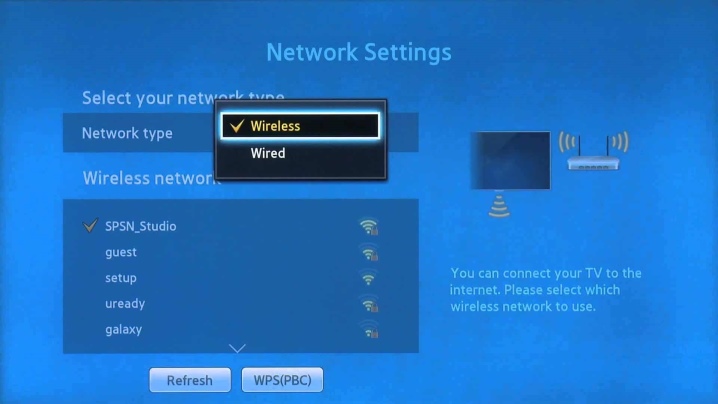
YouTube не открывается
Проблему можно устранить сбросом настроек телевизора или просто перезагрузить устройство. Сброс настроек происходит через кнопку «Меню». В разделе «Поддержка» нужно выбрать «Сброс настроек». В появившемся окне необходимо ввести защитный код. Если код не меняли, то он состоит из четырех нулей. Подтверждение действий происходит нажатием клавиши «ОК».
Также нужно проверить обновление программы и прошивки телевизора. Чтобы обновить программное обеспечение, нужно на пульте ДУ нажать кнопку Home и перейти в установки. В данном разделе есть пункт «Поддержка». На экране отобразится список, где надо выбрать «Автоматическое обновление ПО». После этого необходимо поставить галочку напротив выбранного параметра и на пульте ДУ нажать «Ввод». Телевизор автоматически проверит наличие обновлений и сам установит последнюю версию прошивки.

Проблема с воспроизведением
Неполадки при просмотре видео могут заключаться в перегруженности процессора системы или памяти ТВ-приемника. Для устранения проблемы достаточно выключить и включить телевизор.

Приложение тормозит и зависает из-за большого количества данных в памяти
Устранить проблему поможет очистка кеша. В настройках системы нужно выбрать раздел «Приложения» и найти нужную программу. После чего необходимо нажать клавишу «Очистить данные», а затем «ОК». Как правило, после очистки кеша программа функционирует без каких-либо проблем. Порядок действий на всех моделях Smart практически одинаковый. В некоторых моделях для очистки папки кеша нужно зайти в настройки браузера и выбрать раздел «Удалить все файлы cookie».
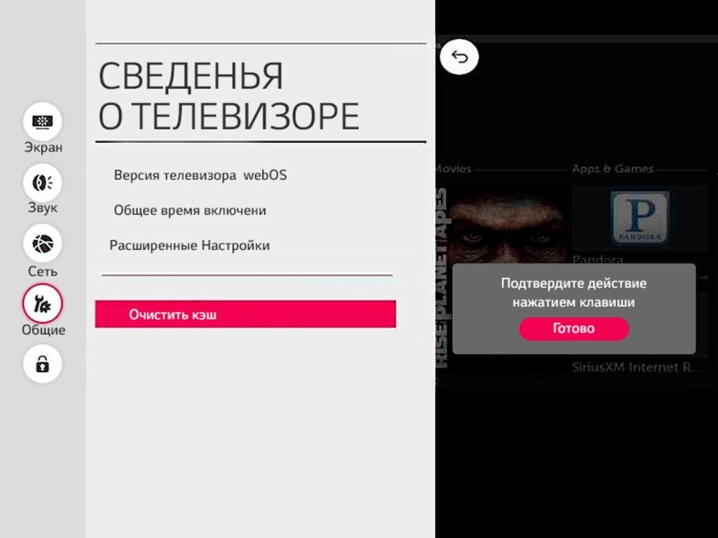
Также при возникновении каких-либо проблем с YouTube на Smart-телевизорах нужно просканировать систему на наличие вредоносного ПО. В магазинах приложений представлен широкий выбор бесплатных антивирусов, которые поддерживают телевизионную платформу. Программа YouTube на телевизорах с технологией Smart TV предоставляет возможность просмотра любимых роликов, сериалов и передач в высоком качестве.
Следование советам в данной статье позволит без труда активировать YouTube или обновить его, а рекомендации по использованию софта помогут избежать проблем в работе.
Как установить ютуб на телевизор смотрите далее.

В некоторых случаях стандартное приложение YouTube недоступно на телевизорах. Из этой статьи вы узнаете о том, как скачать и установить YouTube на телевизор с функцией Smart TV.
Что такое YouTube и зачем он нужен на телевизоре
Преимущественно рассматриваемое приложение входит в список предустановленных программ. Поэтому самостоятельно его загружать не придется. Однако некоторые производители не обслуживают данный сервис на старых Smart TV. Поэтому сейчас подробно рассмотрим, как скачать YouTube на телевизор .
Установка YouTube на разные модели ТВ
Ни у кого не возникает проблем с тем, как установить приложение YouTube на телевизор LG , Samsung или любой другой фирмы. Достаточно зайти в фирменный маркет, авторизоваться в персональной учетной записи и найти нужную программу через меню поиска. Куда сложней, если на вашем ТВ не поддерживается новая версия приложения, которая имеет усовершенствованный интерфейс и улучшенную поддержку. Разработчиками также была добавлена возможность синхронизации с Chromecast.
- купить новый телевизор с поддержкой Smart TV;
- обзавестись медиаплеером или smart-приставкой на базе операционной системы Android;
- установить программу ForkPlayer.
Не стоит также забывать, что разработчики просто удалили старую версию приложения из маркета. На сайт YouTube можно зайти по старинке через браузер.
Сейчас детально рассмотрим, как установить YouTube на Smart TV от различных производителей.
Samsung
На старых телевизорах Samsung Smart TV скачивание YouTube заблокировано. Однако это еще не означает, что владельцам такой техники стоит заняться поиском новой модели. Проблему можно решить путем инсталляции ForkPlayer, которая осуществляется в соответствии с простой пошаговой инструкцией:
- Сначала зайдите в Smart Hub.
- Нажмите на пульте дистанционного управления на клавишу «А».
- Откроется диалоговое окно. В персональном аккаунте, введите «develop» . Пароль вводится автоматически. Если это поле остается пустым, тогда введите комбинацию «123456».
- Поставьте галочку напротив строчек «Запомнить пароль» и «Автоматический вход». После этого нужно кликнуть по клавише «Войти».
- Нажмите на кнопку «Tools» на пульте управления. Откройте подраздел «Настройки», а затем переключитесь на вкладку «Разработка». Примите условия лицензионного соглашения.
- Открываем раздел «Настройка IP сервер». Вводим следующую комбинацию 46-36-222-114.
- В поле «Синхронизация приложений пользователя». Дождитесь загрузки полной строки. Появится сообщение «Полностью обновлено».
- Чтобы закончить настройку, кликните по «Завершить». Вернитесь в главное меню Smart Hub.
- На пульте нужно нажать «Выход». Зайдите опять в Smart Hub. На экране откроется иконка приложения ForkPlayer.
- Запустите данную программу. В списке приложений появится YouTube.
Интерфейс этого Ютуба будет несколько отличаться от традиционного приложения. Однако все необходимые функциональные возможности присутствуют.
Второй вариант для владельцев Samsung Smart TV – использовать строку поиска Smart Hub. Напоминаем, что телевизоры южнокорейского бренда функционируют под управлением операционной системы Tizen. В главном меню есть поисковая строка. Введите в нее соответствующий запрос, например, «смотреть онлайн». Откроется перечень файлов, в том числе и с YouTube. Однако некоторые функции будут недоступны. Такой вариант подходит именно для просмотра роликов.
Третий вариант – официальный виджет, который можно скачать в Samsung Apps. Однако этот вариант будет работать на телевизорах, выпущенных после 2012 года. В загруженном приложении можно настроить синхронизацию мобильных устройств со Smart TV.
Виджет с интегрированными плейлистами – четвертый вариант. Специалистами созданы специальные дополнения. Доступ к таким виджетам предоставляется как на бесплатной, так и на платной основе. Дополнения включают в себя уже сформированные плейлисты. В них есть опция просмотра видео с YouTube. Перечислим несколько популярных виджетов: NstreamLod, SmartOn, LmPal. Скачайте и установите одно из этих приложений. Доступ предоставляется также в онлайн-кинотеатрам для просмотра новых фильмов в отличном качестве.
Чтобы загрузить и установить YouTube на новый телевизор LG Smart TV , придерживайтесь простой пошаговой инструкции:
- Включите телевизор.
- На ПДУ нажмите на кнопку «Старт».
- Откроется список приложений, выберите «LG Store».
- В нем отображаются программы доступные для инсталляции.
- В поисковой графе введите название приложение.
- Перейдите на страницу программы и нажмите «Установить».
- Откройте настройки.
- Зайдите на вкладку «Сеть».
- Откройте «Расширенные настройки».
- Выберите тип подключения – проводной или беспроводной.
- В строчке «Задать DNS» выберите ручной ввод.
- Впишите цифры «85-17-30-89».
- Нажмите «ОК», а потом «Готово».
- В основном окне появится программа «Россия ТВ».
- Это и есть ForkPlayer.
- Откройте список программ, чтобы найти YouTube.
Телевизоры Smart TV японского бренда преимущественно работают под управлением операционной системы Android. Это заметно облегчает задачу. Ведь отсутствует необходимость инсталляции ForkPlayer. Можно скачать YouTube на телевизор Sony , придерживаясь простой пошаговой инструкции:
Phillips
Некоторые пользователи иногда обнаруживают, что приложение YouTube на телевизоре Philips перестало работать. Такое иногда случается. Алгоритм восстановления немного отличается от аналогичной процедуры на технике других брендов. Главное отличие заключается в том, что сначала следует удалить неработающую программу. Только после этого можно переустановить приложение.
- Возьмите пульт управления телевизором, чтобы включить устройство.
- Подключитесь к интернету.
- В главном меню выберите «My Apps», чтобы открыть перечень установленных приложений.
- Найдите в списке YouTube, а потом нажмите на кнопку «Удалить».
- Откройте маркет.
- Найдите приложение YouTube For Google TV и установите его.
- Нажмите на кнопку белого цвета, чтобы обновить программу.
- Выключите телевизор и обесточьте его.
- Подождите минуту, а затем снова включите ТВ.
- Установка завершена.
Другие модели Smart TV
Приложение YouTube устанавливается на Смарт ТВ от других производителей телевизоров примерно по такому же принципу. Единственное различие заключается в том, что некоторые параметры в настройках и главном меню могут называться по-другому. Каждый телевизор с поддержкой Smart TV имеет магазин приложений, с которого, собственно, и осуществляется скачивание программ.
Некоторые малоизвестные бренды устанавливают на телевизоры собственные операционные системы. Они функционируют корректно, но список предустановленных программ и виджетов существенно ограничен.
Есть еще один вариант инсталляции приложений – поиск через браузер. Однако далеко не все TV поддерживают такой вариант установки программного обеспечения.
ТВ на операционной системе Android
Компания Google разработала ОС Android TV . Она предназначена для использования на Smart TV. Сегодня многие производители используют ее на своих телевизорах. Например, японский бренд Sony. LG и Samsung продолжают делать ставку на собственные ОС – WebOS и Tizen соответственно.
Наличие ОС Android TV означает, что ваш телевизор станет полноценным мультимедийным центром. Презентация этой системы прошла в 2014 году. Поэтому проблем с инсталляцией YouTube не возникнет. Чтобы загрузить Ютуб на Андроид ТВ , придерживайтесь простой пошаговой инструкции:
Сегодня операционная система Android TV также встречается на телевизорах: Philips, Ergo, Sharp,
Обновление программы YouTube
Тщательно проанализировав различные форумы и тематические сайты, можно прийти к выводу, что многие пользователи сталкиваются с проблемами уже после инсталляции программ. Поэтому установить приложение Ютуб на телевизор – это только половина дела. Для корректной работы этого сервиса, нужно своевременно его обновлять. Сейчас рассмотрим, как осуществляется инсталляция обновлений на разных ТВ.
На Smart TV
На всех телевизорах обновление программного обеспечения осуществляется автоматически. Главное условие – стабильное подключение к интернету. Если вы хотите обновить приложение YouTube на Smart TV, то сделать это можно через Smart Hub. Некоторые программы обновляются также до последней версии вместе с прошивкой. Поэтому не пропускайте вышедшие пакеты обновлений программного обеспечения.
На ОС Android
На операционной системе Android TV все приложения обновляются автоматически. Если по какой-то причине произошел сбой, вследствие которого программа YouTube на телевизоре не обновилась, сделайте это вручную. Зайдите в Play Market, найдите через строку поиска нужное приложение, а потом нажмите на кнопку «Обновить».
Распространенные проблемы и пути их решения
Зачастую проблемы с обновлением приложений возникают из-за того, что не хватает памяти. В большей степени эта проблема свойственна бюджетной технике. Чтобы избежать подобных сбоев, регулярно проводите очистку кэша. Сделать это можно в настройках телевизора, а именно в разделе «Память».
Иногда YouTube не загружается на Смарт ТВ из-за того, что пользователь не авторизовался в магазине приложений. Обязательно проверьте наличие интернет-соединения. Оно должно быть стабильным.
Впрочем, самая распространенная проблема – отсутствие поддержки YouTube на телевизорах старше 2012 года. Многие производители отказались от обслуживания старой версии программы.
Как решить эту проблему, мы уже рассматривали ранее. Можно установить ForkPlayer или купить ТВ приставку. Разумеется, что первый вариант будет более экономичным.

Современные телевизоры настроены для подключения к различным приложениям.
Доступное сегодня телевидение YouTube – это чудесная альтернатива кабельному телевидению. Теперь у нас нет необходимости платить за аренду оборудования или подписывать договор на ограниченные услуги HD, все эти вещи можно получить бесплатно по интернету.
YouTube TV – это полная замена кабеля и предложение прямых трансляций на телефон, планшет или телевизор без дорогостоящей кабельной подписки и контракта. YouTube TV – гигант потокового вещания в прямом эфире, основанный на интернет-телевидении (IPTV). Он доступен на iOS, на Android, есть в нём и телевизионная версия.
Молодое поколение отдаёт предпочтение не бездушному классическому телевидению, а просмотру каналов живых людей, авторитетных блогеров. Они с удовольствием подписываются на них, комментируют и выкладывают свои видеоролики.

Каждый год число пользователей и подписчиков YouTube стремительно растёт, и, согласно их собственной статистике, каждую минуту на каждую учётную запись YouTube загружается по 100 часов видео. Но, кроме неограниченных коллекций фильмов, сериалов, караоке, клипов, телепередач и их архивов, Ютуб использует службы искусственного интеллекта.
Нам всегда хочется быть умнее, образованнее и технологичнее. Репозиторий видео YouTube открывает нам такое развитие. Вы можете связать своё ТВ-устройство с телефоном, планшетом или компьютером, и любое нашумевшее или впечатлившее вас видео вывести на большой экран. Хотите добавить к приглушённому свету в комнате романтическую атмосферу – можно включить коллекцию душевных клипов, и вечер с любимым человеком будет незабываемым.

Но как подключить Ютуб к телевизору? Очень просто, если ваш телеприёмник уже имеет функцию:
- Smart TV;
- Apple TV;
- Android TV;
- Google TV.

Со временем и другие компании вошли в эту сферу: Google выпустил Google TV, а со временем и Android TV – это те платформы для показа фильмов, телепередач, музыки и фотографий из самых отдалённых уголков мира, а в некоторых случаях – из соседнего компьютера или мобильного устройства, которые подключаются к Smart TV. Они могут быть встроенными в телевизор или покупаться как автономное устройство.
Благодаря таким умным технологиям TV, вы можете быстро настроить доступ к репозиторию YouTube. Для этого вам будет нужно всего две вещи:
- Подключение телевизора к интернету;
- Запуск программы YouTube из панели приложений.
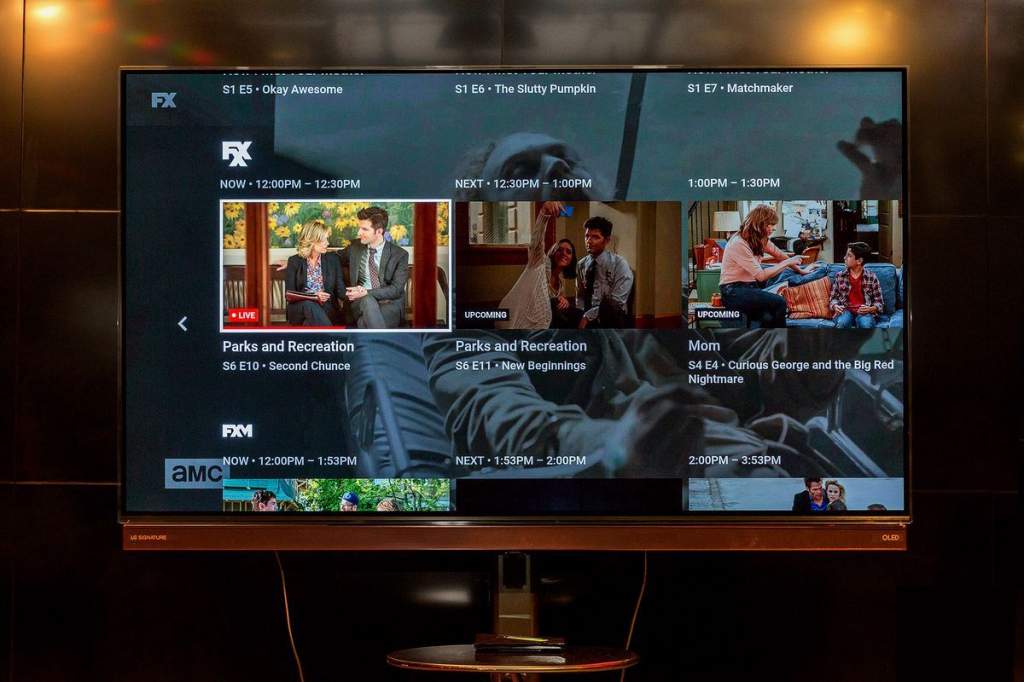
Если ваш телеприёмник настроен на одну локальную сеть с компьютером и смартфоном, то вы можете обмениваться информацией между всеми устройствами в сети и выводить любую трансляцию на телевизор. Подключение может быть как по кабелю, так и по Wi-Fi, главное, чтобы сеть была единой.
Варианты просмотра Ютуб на телевизоре
Использовать YouTube на СМАРТ ТВ можно по нескольким схемам:
Через приложение на самом ТВ;
Через сопряжённые устройства;
Через второй экран на ПК;
Приложение Youtube
Самый простой и понятный режим использования видеохостингового сайта – это подключиться через приложение Youtube. Если в вашем телевизоре имеется Smart TV, значит, в нём имеется и меню приложений.
Зайдите в него и найдите ярлык с нужной программой. Запустите её и выберите ролик для просмотра. Меню приложения не перегруженное и интуитивно понятное. В нём есть несколько навигационных кнопок, помогающих переключаться:
Центральная панель для ввода поиска;
Главная страница с рубриками;
Рекомендуемое (или то, что сегодня в тренде);
История ваших просмотров;
Чтобы программа могла использовать весь свой потенциал, вам нужно использовать свою учётную запись. Сделать это можно посредством создания новой записи на базе вашего Google-аккаунта либо войти в уже существующую запись, использую логин и пароль.

Сложнее будет настроить Youtube, если на вашем ТВ нет умных функций. Тогда оптимальным вариантом будет подключение отдельной смарт-приставки, например, Android Smart TV.
Это такой компактный прибор, который работает на своей операционной системе Android и имеет свою аппаратную комплектацию: процессор, оперативную память, Wi-Fi и Bluetooth-модули. Такой миниатюрный компьютер, только без экрана. Экраном будет служить ваш телевизор.
Подключите приставку к телевизору, посредством HDMI или AV кабеля – и у вас появится доступ к магазину приложений PlayMarket. Скачайте программу YouTube и наслаждаетесь просмотром любимых роликов.
Через смартфон или планшет
Зайти в Ютуб можно не только с телевизора, но и через смартфон или планшет. Возможно, такой способ вам подойдёт больше. У вас есть два варианта:
- Автоматический;
- Ручной.
В первом случае нужно выполнить всего три шага:
- Запустите приложение Youtube на мобильном устройстве.
- Нажмите на иконку с экраном в верхней части окна.
- Выберите устройство (телевизор), на которое хотите перевести трансляцию.
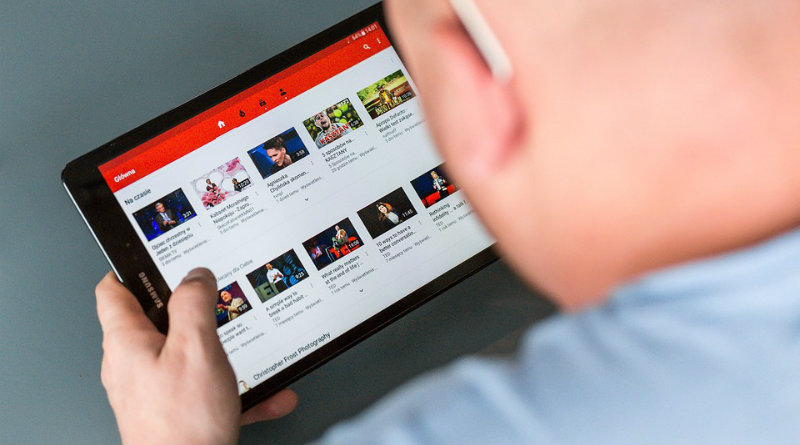
Чтобы провести подключение вручную, алгоритм действий будет следующим:
- Запустите приложение на смартфоне (или планшете).
- Зайдите в меню «Настройки».
- Найдите пункт «Просмотр на телевизоре». Активируйте его.
- На телевизоре появится код сопряжения, введите его на своём мобильном устройстве.
Можно выполнить и обратные настройки:
- Запустите приложение YouTube на ТВ;
- Откройте меню «Настройки».
- Выберите пункт «Подключить к телефону».
- Введите код сопряжения, появившийся снизу страницы, на мобильном устройстве.
Через сайт
Смотреть видео с Ютуба на телевизоре можно даже без приложения. Вы можете просто зайти на страницу видеохостинга и смотреть видеоролики напрямую с интернет-ресурса.

Через устройство Apple
Вывод YouTube на Iphone или других продуктах Apple не имеет каких-то особенных отличий. Сервис YouTube доступен в обновлённых версиях для мобильных приложений на платформе iOS и Android. Поэтому скачивайте программу, настраивайте единую беспроводную сеть и смотрите Ютуб на телевизоре.
А вот чтобы воспроизводить другое видео с iPad или Iphone, тут есть свои особенности, поэтому мы приведём три распространённых метода:
- С помощью технологии AirPlay;
- Посредством HDMI-подключения;
- Используя специальное приложение для умных ТВ.
Современные телевизоры настроены для подключения к различным приложениям. По сути, они функционируют как любой смартфон, планшет или компьютер: приложения работают от интернет-соединения и не требуют наличия жёсткого диска для сохранения каких-либо данных.

Зачем Youtube на телевизоре
Доступное сегодня телевидение YouTube – это чудесная альтернатива кабельному телевидению. Теперь у нас нет необходимости платить за аренду оборудования или подписывать договор на ограниченные услуги HD, все эти вещи можно получить бесплатно по интернету.
YouTube TV – это полная замена кабеля и предложение прямых трансляций на телефон, планшет или телевизор без дорогостоящей кабельной подписки и контракта. YouTube TV – гигант потокового вещания в прямом эфире, основанный на интернет-телевидении (IPTV). Он доступен на iOS, на Android, есть в нём и телевизионная версия.
Молодое поколение отдаёт предпочтение не бездушному классическому телевидению, а просмотру каналов живых людей, авторитетных блогеров. Они с удовольствием подписываются на них, комментируют и выкладывают свои видеоролики.

Каждый год число пользователей и подписчиков YouTube стремительно растёт, и, согласно их собственной статистике, каждую минуту на каждую учётную запись YouTube загружается по 100 часов видео. Но, кроме неограниченных коллекций фильмов, сериалов, караоке, клипов, телепередач и их архивов, Ютуб использует службы искусственного интеллекта.
Нам всегда хочется быть умнее, образованнее и технологичнее. Репозиторий видео YouTube открывает нам такое развитие. Вы можете связать своё ТВ-устройство с телефоном, планшетом или компьютером, и любое нашумевшее или впечатлившее вас видео вывести на большой экран. Хотите добавить к приглушённому свету в комнате романтическую атмосферу – можно включить коллекцию душевных клипов, и вечер с любимым человеком будет незабываемым.

Но как подключить Ютуб к телевизору? Очень просто, если ваш телеприёмник уже имеет функцию:
- Smart TV;
- Apple TV;
- Android TV;
- Google TV.

Со временем и другие компании вошли в эту сферу: Google выпустил Google TV, а со временем и Android TV – это те платформы для показа фильмов, телепередач, музыки и фотографий из самых отдалённых уголков мира, а в некоторых случаях – из соседнего компьютера или мобильного устройства, которые подключаются к Smart TV. Они могут быть встроенными в телевизор или покупаться как автономное устройство.
Благодаря таким умным технологиям TV, вы можете быстро настроить доступ к репозиторию YouTube. Для этого вам будет нужно всего две вещи:
- Подключение телевизора к интернету;
- Запуск программы YouTube из панели приложений.

Если ваш телеприёмник настроен на одну локальную сеть с компьютером и смартфоном, то вы можете обмениваться информацией между всеми устройствами в сети и выводить любую трансляцию на телевизор. Подключение может быть как по кабелю, так и по Wi-Fi, главное, чтобы сеть была единой.
Варианты просмотра Ютуб на телевизоре
Использовать YouTube на СМАРТ ТВ можно по нескольким схемам:
- Через приложение на самом ТВ;
- Через сопряжённые устройства;
- Через веб-ресурс;
- Через второй экран на ПК;
- Посредством оборудования Apple.
Приложение Youtube
Самый простой и понятный режим использования видеохостингового сайта – это подключиться через приложение Youtube. Если в вашем телевизоре имеется Smart TV, значит, в нём имеется и меню приложений.
Зайдите в него и найдите ярлык с нужной программой. Запустите её и выберите ролик для просмотра. Меню приложения не перегруженное и интуитивно понятное. В нём есть несколько навигационных кнопок, помогающих переключаться:
Чтобы программа могла использовать весь свой потенциал, вам нужно использовать свою учётную запись. Сделать это можно посредством создания новой записи на базе вашего Google-аккаунта либо войти в уже существующую запись, использую логин и пароль.

Сложнее будет настроить Youtube, если на вашем ТВ нет умных функций. Тогда оптимальным вариантом будет подключение отдельной смарт-приставки, например, Android Smart TV.
Это такой компактный прибор, который работает на своей операционной системе Android и имеет свою аппаратную комплектацию: процессор, оперативную память, Wi-Fi и Bluetooth-модули. Такой миниатюрный компьютер, только без экрана. Экраном будет служить ваш телевизор.
Подключите приставку к телевизору, посредством HDMI или AV кабеля – и у вас появится доступ к магазину приложений PlayMarket. Скачайте программу YouTube и наслаждаетесь просмотром любимых роликов.
Управлять работой приставки можно либо через клавиатуру, либо скачать на телефон специальное приложение ПДУ.
Через смартфон или планшет
Зайти в Ютуб можно не только с телевизора, но и через смартфон или планшет. Возможно, такой способ вам подойдёт больше. У вас есть два варианта:
- Автоматический;
- Ручной.
В первом случае нужно выполнить всего три шага:
- Запустите приложение Youtube на мобильном устройстве.
- Нажмите на иконку с экраном в верхней части окна.
- Выберите устройство (телевизор), на которое хотите перевести трансляцию.

Чтобы провести подключение вручную, алгоритм действий будет следующим:
- Запустите приложение на смартфоне (или планшете).
- Зайдите в меню «Настройки».
- Найдите пункт «Просмотр на телевизоре». Активируйте его.
- На телевизоре появится код сопряжения, введите его на своём мобильном устройстве.
Можно выполнить и обратные настройки:
- Запустите приложение YouTube на ТВ;
- Откройте меню «Настройки».
- Выберите пункт «Подключить к телефону».
- Введите код сопряжения, появившийся снизу страницы, на мобильном устройстве.
Через сайт
Смотреть видео с Ютуба на телевизоре можно даже без приложения. Вы можете просто зайти на страницу видеохостинга и смотреть видеоролики напрямую с интернет-ресурса.

Через устройство Apple
Вывод YouTube на Iphone или других продуктах Apple не имеет каких-то особенных отличий. Сервис YouTube доступен в обновлённых версиях для мобильных приложений на платформе iOS и Android. Поэтому скачивайте программу, настраивайте единую беспроводную сеть и смотрите Ютуб на телевизоре.
А вот чтобы воспроизводить другое видео с iPad или Iphone, тут есть свои особенности, поэтому мы приведём три распространённых метода:
- С помощью технологии AirPlay;
- Посредством HDMI-подключения;
- Используя специальное приложение для умных ТВ.
В первом варианте нужно иметь подходящее оборудование: iPad 2+ и Apple TV ІІ поколения +. Оба устройства должны работать в одной Wi-Fi сети.
Настроить совместную работу будет совсем несложно, если следовать такой инструкции:
- Подсоедините Apple-TV к своему телеприёмнику и к электросети.
- Включите оба устройства, на телевизоре активируйте сигнал «Apple TV».
- На iPad найдите иконку в виде синего монитора на чёрном фоне и активируйте функцию соединения с ТВ.
- Снизу экрана нажмите кнопку «Медиатека» и запустите видео, которое хотите показать на телевизоре.
- Откройте меню AirPlay (иконка выглядит как треугольник с множеством кругов).
- Выберите «Apple TV» и сигнал с экрана iPad перейдёт на телевизор.

- Подсоедините адаптер к iPad и к телевизору.
- Включите телевизор и переведите его на режим входящего сигнала «Input».
- Теперь всё, что происходит на дисплее iPad, можно будет видеть на телевизоре.
Ну и третий вариант – это специальное приложение:
- Настройте беспроводное интернет-соединение на телевизоре.
- На iPad в магазине App Store скачайте и установите любое приложение для передачи потокового видео, например, Belkin MediaPlay (поставляется бесплатно).
- В программном меню приложения установите галочки напротив всех пунктов, начинающихся со слова «Show…» .
- Активируйте кнопку «Display Device» и выберите свой ТВ из списка устройств.
Теперь вы можете транслировать любое семейное видео со своего смартфона.
Читайте также:

